今日の宝塚は快晴です。16時現在 17.4℃ と暖かいです。いつものように目覚めてから ベッドの上で ネット小説を読み、9時過ぎに起床。
毎日の日課のコーヒー豆ゴリゴリをして それを 妻が淹れてくれました。お供は昨日同様 ひな祭りの菱餅です。 (^0^)/

さて 一昨日3月2日の夜に Lenovo から「発送したから3日に届くぜ。」 というメールが届きました。発注してから ほぼ 1か月を要したことになります。
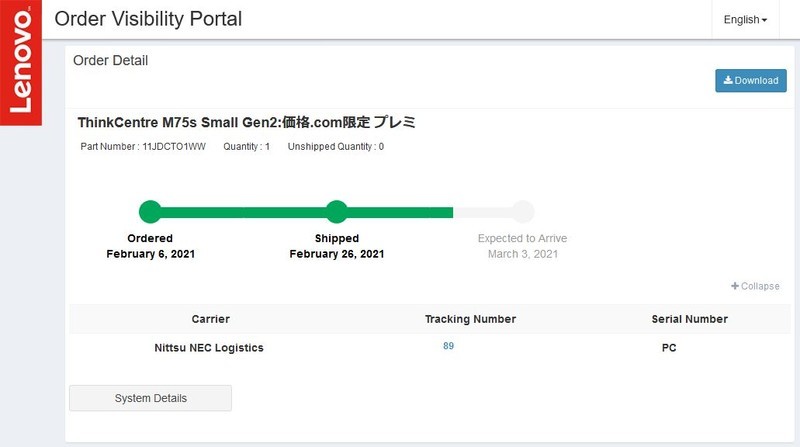
メールの通り 翌 3月3日に無事到着しました。

航空便で 成田に到着し配送されたようです。

日本向け仕様なのか 二重箱による梱包でした。
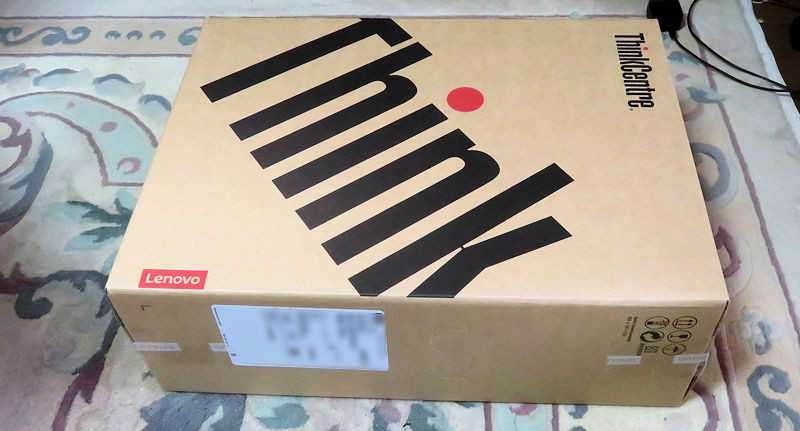
内容物は PC本体 と電源ケーブル + 謎のプラスチック容器です。この謎のプラスチック容器は何に使うのか全く不明です。うーむ。
P.S. 価格コムのクチコミに投げたところ 電源ファンの外にハメる 風向制御パーツとの回答を頂きました。ありがとうございました。(^0^)/

パソコンは入手したら開腹するのが当たり前ですので、何はともあれ 開腹します。ドライバー不要 で開腹操作ができるようになっていますが 説明書が付いていないので 分解は少し知恵の輪みたいな。(笑)

前面パネルを引いたり押したりして取り外し、続いて HDD マウンターを取り外します

HDD はこの黒いマウンターに嵌めこみます。 マウンターは左右の爪を押し込めると外れます。 このあたりも知恵の輪状態。

接続ケーブルは金具の裏側に用意されていました。 電源コネクタは Mother Board の特殊なコネクタに接続しますので 誤って切断すると かなり面倒です。

用意していた 512GB の M.2 SSD を PCIe 経由で接続します。 併せて 最初から付属していた 8GB のDDR4 Memory を取り外し 手持ちの 8GB x 2 = 16GB に変更します。

電源を入れると Memory エラーのビープ音が鳴り響き 起動できず。 なぜ DDR4 Memory が手元にあったのかこの時点で思い出しました。しきりにエラーを吐きだしてブルースクリーンを出していたのを。
オリジナルの 8GB に戻し、 慌てて amazon に追加発注をしました。ははは。
起動後 オリジナルの M.2 128GB SSD から 512GB SSD に OS を転写するため BIOS の boot sequence を変更し TrueImage を起動させます。
取扱説明書が無かったので 起動直後に Del key と F2 key を交互に連打しましたが boot sequence の変更だけなら F2 key、 BIOS に入るなら Del key で OK です。
primary disk を USB Memory に設定し TrueImage を起動します。
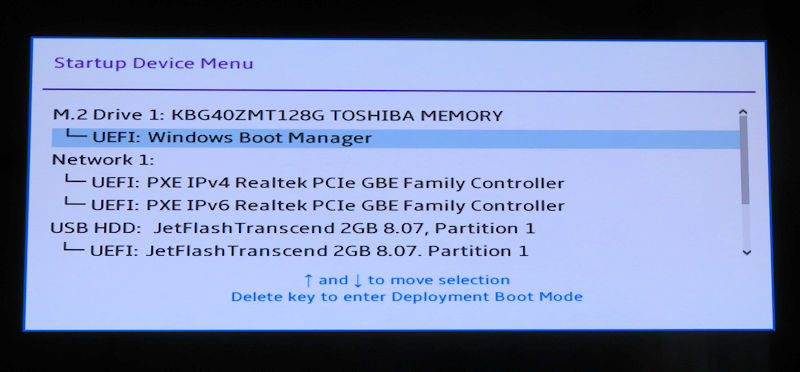
TrueImage が起動したら source disk を M.2 128GB SSD に target disk を M.2 512GB SSD に選んで実行します。予想以上に短時間でクローン化できました。
クローン化が完了したら そのまま M.2 128GB SSD から Windows 10 を起動して コンピューターの管理 → ディスクの管理 を起動。 M.2 512GB SSD の不要なスペースを消してから ボリュームの拡大を実行して M.2 512GB SSD の作業が完了です。

HDD マウンターの下にあるオリジナルの M.2 128GB SSD を取り外します。左端にある黒いピンを抜くだけですが 固いです・・・

黒ピンの固定金具を外して M.2 512GB SSD の位置に移し 取付完了。(^0^)/

Windows10 を起動して タスクマネージャーを見ると しっかり 16スレッドが立ち上がっています。(^0^)/
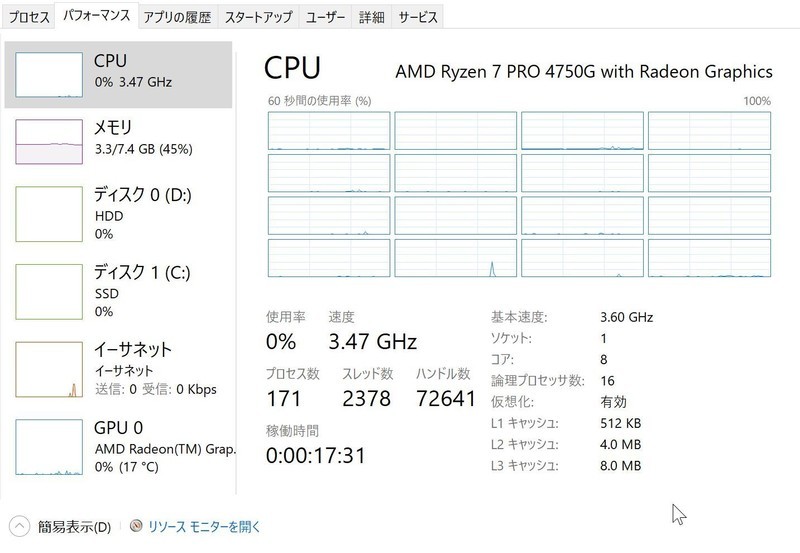
モニターは 2020年10月に交換したリビングの SONY KJ-49X9500G になります。 HDMI で接続して 解像度を調整しましたが 3840 x 2160 8K の解像度で問題なく表示できました。
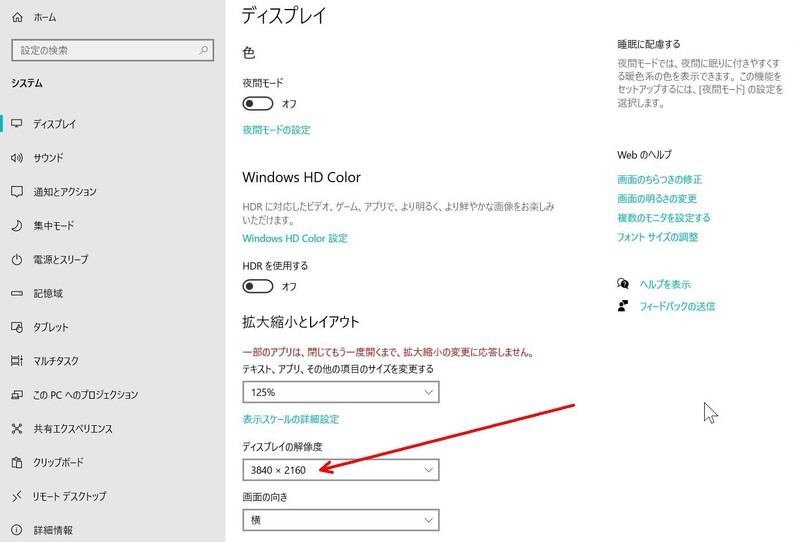
bench ツールはあまり持っていないので 手持ちの Cinebench を走らせました。 TDP/TDP 180W の Ryzen Threadripper 1950X には流石に負けますが Intel Core i9 9820X 辺りと同等の性能です。Intel Core i9 9820X は CPU単体で 軽く 6万円 を超えますから ThinkCentre M75s Small Gen2 の 51,260円は 驚異的なコスパをですね。
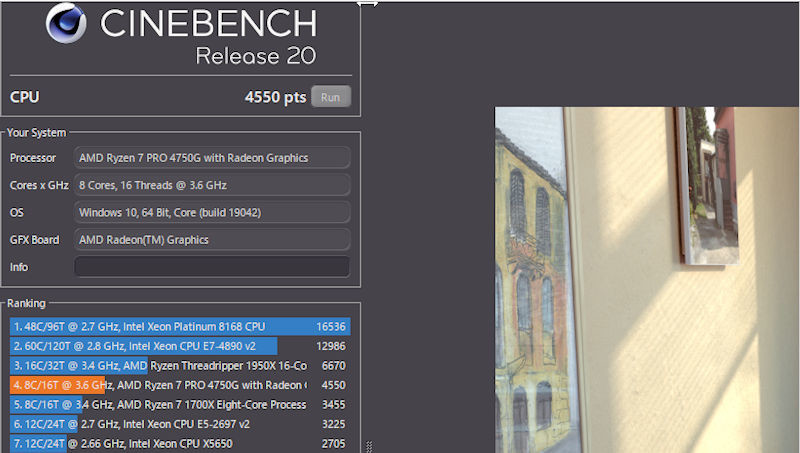
ThinkCentre M75s Small Gen2 が高コスパのため CPU を取り外して 別の PC に移設しようとチャレンジされる方もおられるようですが、 CPU 自体に パソコンメーカーのセキュリティがかけられているようで 他の Mother Board では弾かれて 起動しないようです。

暫くはこれで遊べそうです。
★ ThinkCentre M75s Small Gen2 関連記事リンク一覧
本 blog は facebook 、 twitter にも自動連動して掲載しています。 もし 本 blog にご興味をお持ちいただきましたら、 フォローしていただくことにより 更新時に facebook 、 twitter を通じて ご案内ができます。
 M.2 PCIe 変換アダプタ amazon |
 M.2 PCIe 変換アダプタ 楽天 |
口コミ 食べログ Wedgwood Ulander Powder Blue ウェッジウッド ユーランダー パウダー ブルー カップ&ソーサー ポット